透過 CLI 在交換器上設定 STP 設定
目標
跨距樹狀目錄通訊協定(STP)可選擇性設定連結到備用模式來防止回圈,藉此保護第2層廣播網域免受廣播風暴的影響。在備用模式下,這些鏈路會暫時停止傳輸使用者資料。在拓撲結構發生變化後,為了能夠傳輸資料,鏈路將自動重新啟用。
當主機之間存在備用路由時,就會發生網路環路。這些環路導致第2層交換機在網路中無限地轉發流量,從而降低了網路效率。STP提供網路中端點之間的唯一路徑。這些路徑可消除網路環路的可能性。STP通常在存在冗餘鏈路到主機以防止網路環路時進行配置。
裝置支援以下生成樹協定版本:
- 傳統STP — 在任何兩個終端站之間提供單一路徑,避免並消除環路。
- 快速STP(RSTP) — 檢測網路拓撲以提供更快的生成樹收斂。當網路拓撲自然是樹結構時,這種方法最有效,因此可能會加快收斂速度。預設情況下啟用RSTP。
- 多個STP(MSTP)- MSTP基於RSTP。它會偵測第2層回圈,並嘗試透過防止相關的連線埠傳輸流量來緩解回圈。由於環路存在於每個第2層域上,因此當埠被阻塞以消除STP環路時,會出現這種情況。流量將轉送到未封鎖的連線埠,不會將流量轉送到遭封鎖的連線埠。這不是有效的頻寬使用方式,因為阻塞埠將始終處於未使用狀態。
MSTP通過啟用多個STP例項解決了此問題,因此可以在每個例項中分別檢測和緩解環路。這樣,一個埠可以被一個或多個STP例項阻塞,但其他STP例項則不受阻塞。如果不同的VLAN與不同的STP例項相關聯,則其流量將根據其關聯的MST例項的STP埠狀態進行中繼。這樣可以提高頻寬利用率。
本文旨在展示如何通過CLI在交換機上配置STP。
適用裝置
- Sx300系列
- Sx350系列
- SG350X系列
- Sx500 系列
- Sx550X系列
軟體版本
- 1.4.7.06 — Sx300、Sx500
- 2.2.8.04 — Sx350、SG350X、Sx550X
配置生成樹屬性
步驟 1.登入交換器主控台。預設的使用者名稱和密碼是 cisco/cisco。如果您已設定新的使用者名稱或密碼,請改為輸入認證。
注意:要瞭解如何通過SSH或Telnet訪問SMB交換機CLI,請按一下此處。
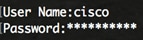
附註:這些命令可能會依據交換器的確切型號而有所不同。在本示例中,SG350X-48MP交換機通過Telnet訪問。
步驟 2.從交換器的特權 EXEC 模式中,透過輸入以下命令來進入全域組態模式:

步驟 3.要在交換機上啟用STP功能,請輸入以下命令:

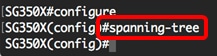
步驟 4.要將STP協定配置為在交換機上運行,請輸入以下內容:

選項包括:
- stp — 傳統STP可在任意兩個端點之間提供單一路徑,從而消除和防止網路環路。
- rstp — RSTP檢測網路拓撲,以便更快地收斂生成樹。預設情況下啟用此選項。
- mst — MSTP基於RSTP。它會偵測第2層回圈,並嘗試透過防止相關的連線埠傳輸流量來緩解回圈。
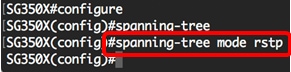
注意:在本示例中,使用rstp。
步驟 5.要設定預設路徑開銷方法,請輸入以下內容:

選項包括:
- long — 指定埠路徑開銷的值。範圍是從1到200000000。
- short — 指定埠路徑開銷的值。範圍是從1到65535。
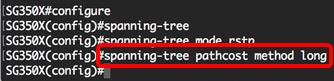
步驟 6.要配置交換機STP優先順序(用於確定選擇哪個網橋作為根網橋),請輸入以下內容:

- priority-number — 指定網橋優先順序。範圍為0到61440。
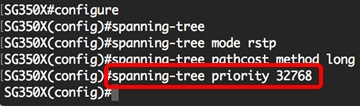
注意:在本示例中,使32768了命令。
步驟7.(可選)要配置交換機向其他裝置廣播Hello消息的頻率,請輸入以下命令:

- seconds — 指定生成樹Hello時間(以秒為單位)。範圍是從1到10秒。預設值為2秒。
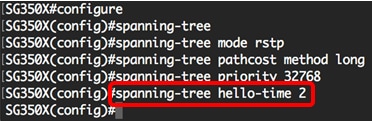
注意:在本示例中,使用預設的Hello時間(2秒)。
步驟8。(可選)要配置STP最大老化時間,請輸入以下內容:

- seconds — 指定生成樹網橋的最大老化時間(秒)。範圍是從6到40秒。預設值為20秒。
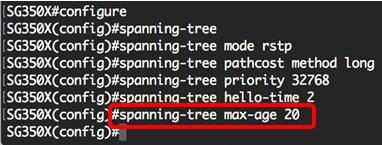
注意:在本示例中,使用預設值20秒。
步驟9.(可選)要配置STP網橋轉發時間(埠在進入轉發狀態之前保持偵聽和學習狀態的時間量),請輸入以下內容:

- seconds — 指定生成樹轉發時間(秒)。範圍是從4到30秒。預設值為15秒。
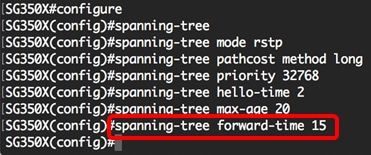
注意:在本示例中,使用預設值15秒。
步驟10。(可選)要啟用STP環回保護,請輸入以下內容:

注意:啟用此功能將檢查根埠或備用根埠是否收到網橋協定資料單元(BPDU)。在此示例中,啟用STP環回防護。

步驟 11.輸入exit命令返回特權執行模式:

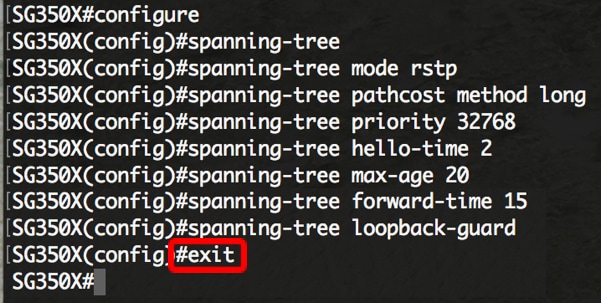
步驟12.(可選)要顯示交換機上的STP設定,請輸入以下內容:

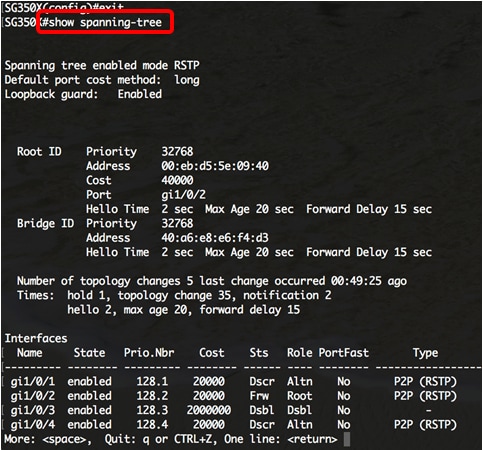
步驟13.(可選)在交換機的特權EXEC模式下,輸入以下命令,將配置的設定儲存到啟動配置檔案中:


步驟14.(可選)出現Overwrite file [startup-config]...提示後,在鍵盤上按Y選擇「Yes」,或按N選擇「No」。

現在,您應該已經通過CLI成功配置交換機上的STP設定。
修訂記錄
| 修訂 | 發佈日期 | 意見 |
|---|---|---|
1.0 |
13-Dec-2018 |
初始版本 |
 意見
意見